Камера в Xiaomi Redmi Note 5 отличная, как основная, так и фронтальная, но ПО еще далеко от идеала. Да, на обновлении MIUI 9.5.16.0 стоковое приложение камеры немного доработали, но все еще есть над чем работать. Значительно улучшить фото с камеры Xiaomi Redmi Note 5 Google Camera может. Кто не в курсе — это приложение, которое было портировано кудесниками со смартфонов Google Pixel и теперь доступно практически каждому.
Что работает в Гугл Камере
На Сяоми Редми Ноут 5 приложение работает практически идеально, процессор Snapdragon 636 быстро и успешно обрабатывает большинство снимков и интересующий нас режим HDR+, работает даже в максимальном качестве. Впрочем, тестировать стоит различные версии модов.
На основной камере работают:
- Режимы HDR и расширенный HDR+
- Панорама
- Фото сфера
- Фото с размытием фона
- Портретный режим
- Запись видео в 1080P (4K не работает).
На фронтальной камере работают:
- Расширенный HDR+
- Съемка портретов с размытием фона
- Запись видео 1080P.
Что-то работает отлично, а некоторые функции периодически грешат сбоями.
Примеры фотографий
Ниже приводятся примеры фото, сделанные в разных режимах и условиях. Никакой обработки не применялось, только уменьшение снимков до 6 МП. Следом за фотографией с GCAM идет фото со стоковой камеры, для сравнения, эти снимки помечены значком стереокамеры.
Как видно, портретные фотографии также получаются очень хорошими. Камера поднимается на принципиально новый уровень и такие снимки вполне можно использовать для обработки и печати.
Фронтальная камера и селфи
Значительные улучшения также наблюдаются и на фронтальной камере. Напомним, что фронталка в Redmi Note 5 — это 13 мегапиксельный модуль OmniVision 13855, который оснащен оптикой с диафрагмой f/2.0. В Гугл Камере он показывает полностью на что способен и фото получаются действительно классными.
Видео обзор и разбор фото
На видео вы можете лицезреть детальный разбор снимков, а также сравнение их со стоковой камерой.
Ссылки по теме:
Фотовозможности — один из самых важных параметров, по которым выбирают смартфон в 2019 году. За последнее время уровень мобильных камер сильно вырос. Вендоры стали активно улучшать алгоритмы обработки снимков и пиарить фотовозможности своих устройств. Особенно преуспели в этом программисты Google. В статье мы разберем основные способы, как установить Google камеру на Xiaomi, чтобы заставить даже бюджетный смартфон фотографировать в несколько раз лучше.
Обязательно читайте статью полностью! После инсталляции GCam с HDR+ вы не поверите своим глазам, увидев, что ваш даже бюджетный аппарат начал снимать на уровне дорогих Айфонов, а то и круче.
Установка камеры от Google с HDR+ на новые телефоны Xiaomi проходит в несколько кликов. Однако для ее инсталляции на недорогие «мобильники» понадобиться активировать Camera2 API (HAL3).
Ниже вас ждет доступное описание преимуществ HDR+ и Расширенного HDR+. А во второй части статьи мы подготовили пошаговое руководство (работоспособность проверена на всех популярных телефонах Сяоми) по активации камера 2 АПИ и установке Гугл Камеры.
Почему Google Camera с HDR+ – лучшее приложение для съемки?
Вот краткий перечень неоспоримых достоинств этой камеры.
- Удивительное повышение детализации и качества фотографий.
- Отменная электронная стабилизация при записи видеороликов.
- Уникальные режимы съемки.
- Расширение динамического диапазона (ДД — это способность камеры одновременно отображать на фото светлые и темные участки).
- Эффективная борьба с пересветами на фотографиях.
Xiaomi неплохо «прокачали» софт для обработки фото. В их телефонах появился продвинутый режим ночной съемки, интеграция с искусственным интеллектом, распознавание сцены и пр. Это позволило девайсам китайской компании войти в рейтинг ТОП-10 лучших камерофонов, сформированный авторитетным изданием DxOMark.
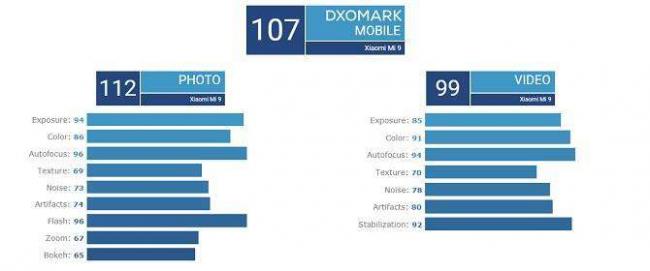
Во всех устройствах Xiaomi (даже бюджетных) применяются дорогие, качественные фотомодули от Sony с огромным потенциалом. Раскрыть его помогает пресловутая технология HDR+, которая есть только в приложении Google Camera на смартфонах линейки Pixel. Всем остальным он стал доступен благодаря стараниям программистов-энтузиастов. Харьковский разработчик под ником «BSG» первым портировал его на многие мобильные устройства.
Как функционирует HDR+?
Прежде чем перейти к основной теме и рассказать, как установить Google камеру на Xiaomi. Буквально пару слов скажем о принципе работы технологии. Название HDR означает широкий динамический диапазон (High-Dynamic Range). Его стандартная версия есть в каждом современном телефоне. Он помогает расширить ДД, который узкий во всех смартфонах из-за конструкции модуля камеры.
В режиме HDR аппарат делает подряд три снимка.
- Первый — с обычной экспозицией (параметром, который определяет, насколько темным или светлым получится фото).
- Второй — с завышенной экспозицией (высокая яркость).
- Третий — с пониженной экспозицией.
За основу берется первый кадр. Затем со второго камера захватывает темные участки, а с третьего — светлые и совмещает их вместе. Получается фото, где одновременно хорошо передаются яркие и затемненные участки. Обычно у него и детализация выше.
Особенности HDR+
Этот алгоритм означает High-Dynamic Range + Low noise и представляет собой улучшенный алгоритм обычного HDR. У него есть два режима.
- Стандартный HDR+. Устройство делает от 3 до 30 недоэкспонированных кадров с короткой выдержкой. Выбирает лучшее и на него накладывает данные с других снимков.
- Advanced (расширенный) HDR+. Как только пользователь запускает камеру, она начинает без перерыва фотографировать с разными параметрами и сохранять кадры в буфер. После спуска затвора выбираются лучшие изображения и по тому же принципу склеиваются.
За счет уникальной технологии шумоподавления количество цифрового шума на фото с HDR+ стремится к нулю. Снимки выходят не смазанные, так как длинные выдержки не применяются.
Фото слева — без HDR+, фото справа — c HDR+
Пока никто из производителей не переплюнул эту разработку Google, поэтому данная инструкция о том, как установить Google камеру на Xiaomi крайне актуальна.
Режим «Night Sight» — квинтэссенция мобильной фотографии
Алгоритмы Google постоянно совершенствуются. Кульминацией развития технологии стал «Night Sight» — режим ночной съемки, основанный на машинном обучении с элементами искусственного интеллекта. Ночные фото, сделанные с его использованием, поражают яркостью, резкостью и шириной динамического диапазона.
Проверка совместимости с Camera2 API
Как мы уже писали ранее, для работы GCam требуется активация Camera2 API. На флагманских смартфонах Xiaomi с этим нет проблем, так как в них он уже включен. Останется только загрузить приложение с сайта, указанного ниже, и запустить его.
Список аппаратов с активным HAL3:
- Mi 9, 8;
- Pocophone F1;
- Mix 2s, Mix 3;
- Redmi Note 7, 7 Pro.
Если у вас не топовое устройство или старое, то для инсталляции Google камеры придется немного «заморочиться». Делайте все по нашей инструкции, и сложностей с установкой не возникнет.
Каким бы аппаратом вы не обладали, рекомендуем выполнить простую процедуру проверки функциональности HAL3. Для этого подойдет простое приложение «Camera2 API probe».
- Запустите Play Market и в верхней строке поиска введите название программы.
- Перейдите на нее и инсталлируйте себе.
- Нажмите «Открыть».
Нужные вам данные прописаны в строке «Hardware support level». Именно они показывают совместимость. Всего есть четыре уровня поддержки драйвера, а именно:
- LEVEL_3 — обеспечивает работоспособность главных опций, позволяет фотографировать в .RAW;
- FULL — полноценная поддержка;
- LIMITED — частичная совместимость;
- LEGACY — поддерживается лишь Camera1 API.
Например, проверка Redmi Note 5 с прописанным активатором показывает «LEVEL_3» — можно устанавливать приложение камеры и пользоваться. Если у вас LEGACY — следует пройти процедуру включения HAL3.
Инструкция по активации Camera2 API
Прежде чем приступать, убедитесь, что у вас разблокирован загрузчик.
Внимание! Вам обязательно нужен разблокированный загрузчик, кастомное Recovery или разблокированные Root-права.
Существует три популярных и рабочих способа, как включить Camera2 API на Xiaomi.
Метод первый — через Magisk (рекомендуется)
Преимущество этого способа в том, что после обновления прошивки не придется заново включать Camera2 API.
- Получите права суперпользователя при помощи Magisk.
- Скачайте файл «C2API+GcamSlowmo_enabler_v1500» по ссылке.
- Запустите программу Magisk Manager.
- Свайпните от левого края для вызова бокового меню.
- Перейдите в «Модули».
- Тапните по кнопке «+» и выберите загруженный c XDA активатор.
- Перезагрузите телефон.
Метод второй — через Recovery
- Загрузите файл «Camera_2API_addon-1.zip».
- Перезагрузитесь в режим восстановления.
- Перейдите в «Install».
- Выберите файл, который только что скачивали.
- Сдвиньте ползунок в правую сторону для прошивки.
- Нажмите на «Reboot System».
Метод третий — вручную
- Зайдите в Play Маркет и найдите приложение «BuildProp Editor».
- Откройте его и выдайте доступ к правам суперпользователя.
- Клацните на иконку в виде карандашика.
- Пролистайте вниз и последней строкой пропишите «persist.camera.HAL3.enabled=1».
- Кликните на изображение дискеты вверху.
- Выберите «Сохранить и выйти».
Откуда скачать Google камеру?
Мы уже на финишной прямой. Осталось самое простое — инсталлировать само приложение и внести основные настройки. Найти лучшую версию GCam под свой аппарат трудно, так как в интернете сотни версий. Все имеют свои особенности, оптимизации, плюсы и минусы.
Советуем читать форумы (например, 4PDA), посвященные камере вашего аппарата. Там часто выкладывают эксклюзивные фиксы, а также оптимальные версии камеры.
Если нет желания заниматься этим, придется пользоваться рекомендуемыми и универсальными модификациями.
Как установить Google камеру на Xiaomi и найти подходящую версию?
Откройте сайт celsoazevedo.com. Это хранилище огромного количества программ GCam, которые туда добавляют сами разработчики. Лучше всего перейти в категорию «Suggested Versions» (рекомендуемые версии). Там находятся наиболее универсальные камеры со списками изменений и настройками, которые предлагает создатель мода. Если заморочиться, вы, вероятно, найдете даже специальные GCam, адаптированные под конкретную модель Xiaomi.
Для установки сделайте следующее:
- Нажмите на понравившуюся камеру.
- Согласитесь на загрузку и подождите, пока она завершится.
- Кликните на скачанный файл (отобразится в строке уведомлений).
- Разрешите установку из неизвестных источников, если потребуется.
- Запустите приложение и выдайте все разрешения, которые оно потребует.
Напоследок, вот вам пример, который явно демонстрирует превосходство GCam HDR+ над стандартной камерой Xiaomi.
На этом мы завершаем нашу инструкцию о том, как установить Google камеру на Xiaomi. Надеемся, что она была вам полезна. В будущем вас ждет цикл статей о том, как настроить Гугл Камеру с ХДР+ и делать на нее великолепные фотографии. Также мы разберем настройки стандартной камеры Xiaomi. Там тоже есть много интересных фишек, которые полезно знать.
Приобрели бюджетный телефон, где камера совсем не радует? Хотите получить расширенные возможности редактирования фото в процессе съемки? Не знаете, как создать эффект «боке»? Не отчаивайтесь, нет необходимости сразу копить на дорогой флагман. Решение существует, и это – сторонняя камера от Google. Но мало кто знает, как установить Google Camera на Xiaomi самостоятельно.
Навигация
Google Camera — что это и зачем нужна
Google Camera (Camera2 API) — это особая утилита которая выполняет роль посредника между основой устройства (фотомодуль и сам процессор) и его программной начинкой (встроенные приложения для обработки фото). С помощью Camera2 API можно напрямую получить исходные данные ISO, RAW, скорости фото и прочего.
К сожалению, далеко не все смартфоны могут похвастаться поддержкой сторонней камеры, а особенно это касается дешевых моделей. Но бюджетным телефонам Xiaomi повезло: аппараты, где установлены 4хх, 6хх и 8хх версии процессора Snapdragon, без проблем распознают Google Camera. Проверить поддержку Camera2 API можно с помощью специального приложения Camera2 API Probe.
Camera2 API ProbeDeveloper: March Media LabsPrice: Free
Самое главное – это поддержка режима HDR+, отсутствующего в Xiaomi и имеющегося только в приложении от Гугл.
Используя режим HDR+, можно создавать более яркие снимки при дневном освещении и заметно улучшать качество фото ночью. Ведь даже смартфоны средней ценовой категории грешат появлением «шумов» на ночных картинках.
Присутствует и опция, улучшающая съемку движущихся субъектов. Смазывания практически не заметно, появляется четкость и контрастность. Детализация хорошо проработана, видны даже крошечные детали, если мы фотографируем один конкретный объект.
Также Гугл Камера просто необходима любителям портретных снимков, чьи смартфоны имеют одинарный модуль, ведь с помощью него нереально сделать настоящий режим «боке». «Фотоаппарат» от Google уничтожает эту проблему, создавая профессиональное смазывание заднего фона.
Обожаете снимать видео на ходу, но ручной стабилизатор постоянно забываете? Разработчики Google позаботились об этом. Camera HDR+ имеет встроенную стабилизацию, благодаря которой движения становятся плавными, красивыми и не резкими.
Сравнение фотографий с HDR+ и HDR
Тестовая модель — Redmi Note 5, MIUI 10. Слева Гугл камера HGR+, справа стоковая камера в режиме HDR.
Нажмите здесь, чтобы открыть примеры фото.
Как видим, отличия очень хорошо заметны. Фотографии, сделанные на Гугл Камеру, получаются сочными, насыщенными, нет «синевы» и «зелени». Невозможно отыскать блеклый снимок, даже если съемка происходила при слабом освещении. Все детали проработаны, заметны тени и естественные отливы света.
Не забываем, что в настройках можно настроить контрастность, яркость, резкость и баланс белого, благодаря чему фото будет смотреться еще лучше.
Установка Гугл камеры на Xiaomi с root-правами
Это уже более распространенный и базовый вариант, который практически безопасен для телефона. Конечно, здесь без рут-прав не обойтись, поскольку будет происходить изменение системных файлов. Начинаем:
- Скачиваем приложение Google Camera с форума 4pda в формате APK. Обратите внимание, что в Google Play невозможно найти данную программу, а скачивание с неизвестных источников чревато попаданием вирусов.
- Разблокируем загрузчик, если до этого момента он был деактивирован.
- Обязательно получаем root-права.
- И последнее решающее действие: требуется редактирование системного файла под названием «BuildProp», хранившегося в папке «system». Проникнуть туда с помощью Mi-Проводника не удастся, поэтому воспользуемся специальной программой ROOT Explorer, которую можно установить с Гугл Плей.ExplorerDeveloper: Speed SoftwarePrice: Free
- Находим этот файл и в самый конец вбиваем «camera.HAL3.enabled = 1». Без кавычек и пробелов.
- А теперь просто устанавливаем камеру как обычное приложение.
Установка Google Camera на Mi A1, Mi A2, Mi A3 без ROOT-прав
Давайте теперь разберемся, какими способами возможно установить Google Camera HDR на смартфоны Xiaomi. На самом деле, многим пользователям известен метод только с использованием root-прав, но, оказывается, можно обойтись и без режима «Суперпользователя», но только для модельного ряда Mi A (то есть чистого Андроида).
Для этого необходимо установить на телефон специальную утилиту, которая автоматически разблокирует бутлоадер, после временно выставит TWRP-рекавери и в конце операции заблокирует загрузчик. Благодаря этим действиям Google Camera установится в два клика. Начинаем:
- Переходим в «Настройки», отключаем блокировку экрана;
- Теперь активируем «Режим разработчика», кликнув несколько раз по номеру сборки устройства.
- Как только он включается – передвигаем ползунок в сторону «ВКЛ» напротив заводской разблокировки.
- Далее подключаем смартфон к компьютеру с помощью USB-кабеля и устанавливаем необходимые драйвера.
- Скачиваем сам zip-архив с Гугл Камерой, перейдя по этой ссылке: goo.gl/JkBsC3
- Устанавливаем программу, пока телефон находится в режиме ADB.
Обратите внимание! Никто не гарантирует, что после проделанной операции телефон не войдет в режим «кирпича». Могут наблюдаться сбои, торможения и подвисания в самом приложении камеры.
Ответы на популярные вопросы
Да, такой метод существует. В скором времени на нашем YouTube-канале выйдет видео с подробным разбором этого способа. После дополним и текстовую статью.Да, если она работает корректно — можете деактивировать бутлоадер, на дальнейшем функционировании приложения это никак не должно сказаться.Вы можете устанавливать неограниченное количество приложений “Камера” из Гугл Плей. Каждая будет работать по отдельности.
Как видим, установить Google Camera на смартфоны Сяоми реально, и если приложить некоторые усилия, быть внимательными и четко следовать инструкции, данный процесс пройдет быстро и легко. А в награду вы получите почти идеальные снимки даже в ночное время!
Используемые источники:
- https://begadget.site/xiaomi-redmi-note-5-google-camera-hdr.html
- https://miguru.ru/vopros-otvet/kak-ustanovit-google-kameru-na-xiaomi-i-aktivirovat-hdr-polnaya-instruktsiya
- https://mi-faq.ru/kak-ustanovit-google-camera-na-xiaomi.html
 Что такое Гугл камера и как ее установить на телефон?
Что такое Гугл камера и как ее установить на телефон?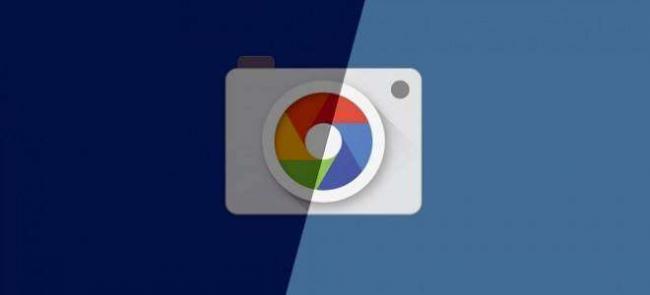
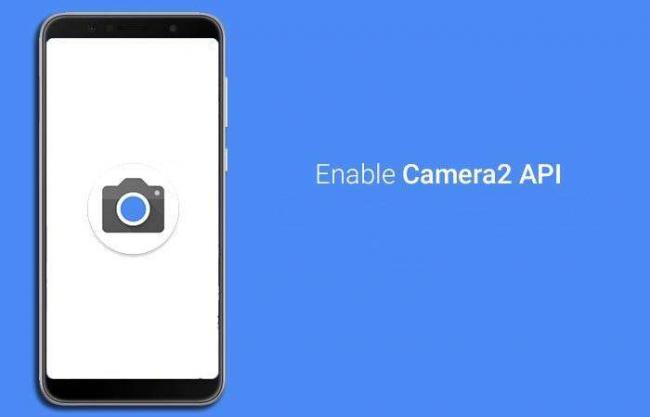
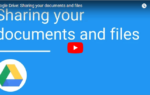 Гугл Диск — войти в аккаунт, скачать Google Drive и использовать возможности облачного хранилища
Гугл Диск — войти в аккаунт, скачать Google Drive и использовать возможности облачного хранилища Обзор Xiaomi Yi Lite Action Camera
Обзор Xiaomi Yi Lite Action Camera

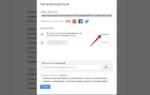 Гугл Документы онлайн: как создать документ
Гугл Документы онлайн: как создать документ Подробный обзор умной IP камеры Xiaomi Small Square Smart Camera
Подробный обзор умной IP камеры Xiaomi Small Square Smart Camera IP camera Xiaomi MiJia 1080p - одна из самых лучших домашних камер на рынке!!!
IP camera Xiaomi MiJia 1080p - одна из самых лучших домашних камер на рынке!!! Преимущества и критерии выбора IP камер видеонаблюдения с Wi-Fi модулем и функцией просмотра в режиме онлайн
Преимущества и критерии выбора IP камер видеонаблюдения с Wi-Fi модулем и функцией просмотра в режиме онлайн